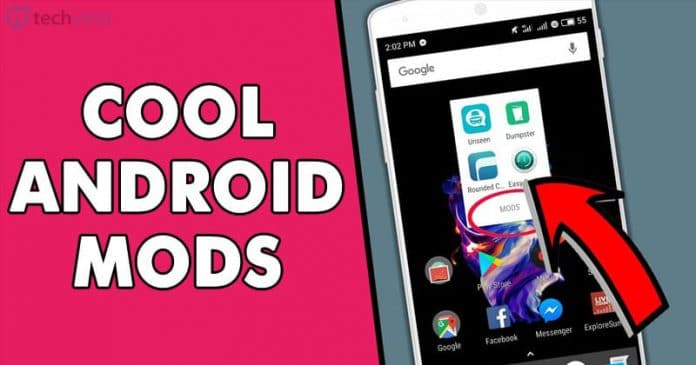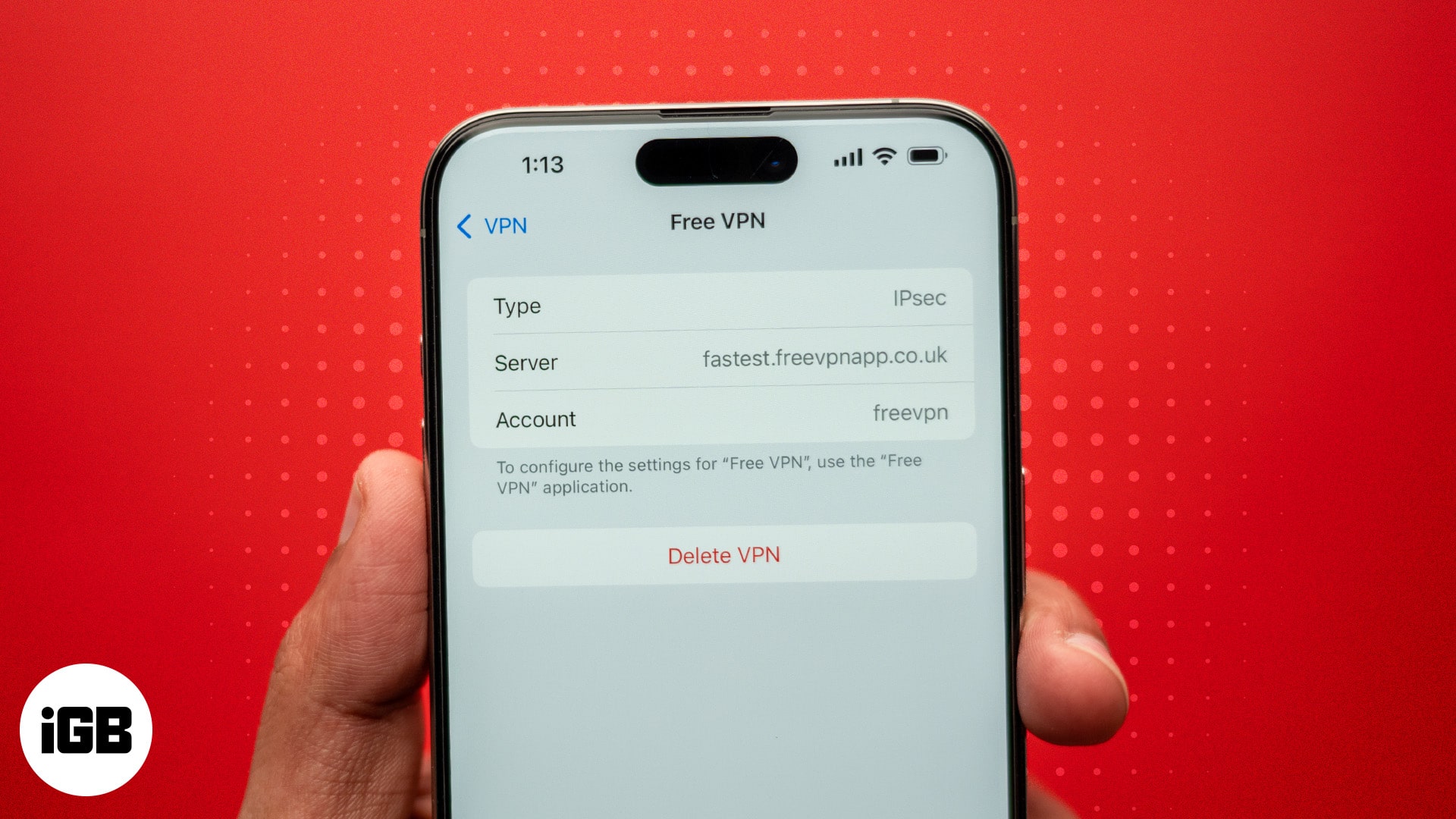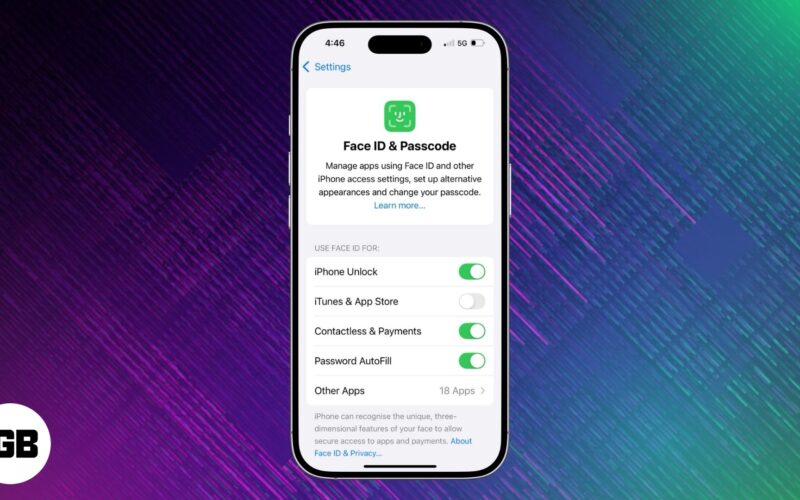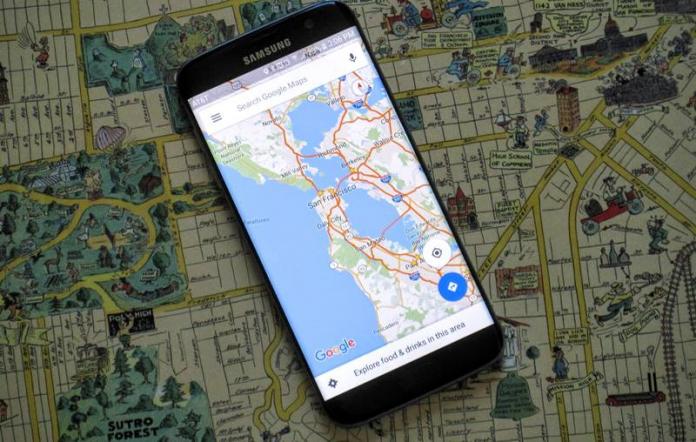
Ma néhány elképesztő tippet és trükköt mutatunk be az Android Google Maps alkalmazáshoz, amelyeket eddig talán még nem próbált ki. Ezek a trükkök segítenek a navigációban és az útválasztási feladatok egyszerű automatizálásában, valamint néhány további funkcióban, amelyeket nem. nem is tudom, hogy ezek az alkalmazások képesek erre.
A Google Maps az egyik legjobb navigációs szolgáltatás, amelyet valaha is megtalálhat az interneten, mivel ezen a szolgáltatáson keresztül könnyedén megtalálhatja a közeli szállodák, mosodák, parkok, éttermek, állomások és még sok más legpontosabb helyét. Minden funkciójával naprakész maradhat az útvonalakról és a helyekről, és nem csak ez, hanem mindezt nagyon nagy sebességgel is megteheti ( Sokat számít ). Bár a Google Maps ez idáig tele van minden szükséges lehetőséggel, amit bárki meg tud szerezni bármely navigációs szolgáltatásból, de mégis megpróbálhatja felértékelni egy másik szintre, hogy egyre többet és többet kihozhasson belőle. Bemutathat néhány trükköt és tippet a Google Térkép felfuttatásához Androidon, és további előnyökhöz juthat ebből a szolgáltatásból, hogy megismerje néhány legjobb trükköt és tippet a Google Térkép Android rendszeren való használatához, nézze meg az alábbi cikket.
10 tipp és trükk a Google Térképhez Androidon
Az alábbiakban összegyűjtjük azokat a tippeket és trükköket, amelyeket meg kell tennie Android-mobilján, hogy többet hozhasson ki az eszközén lévő Google Térkép alkalmazásból.
#1 Több megálló hozzáadása az útvonalhoz
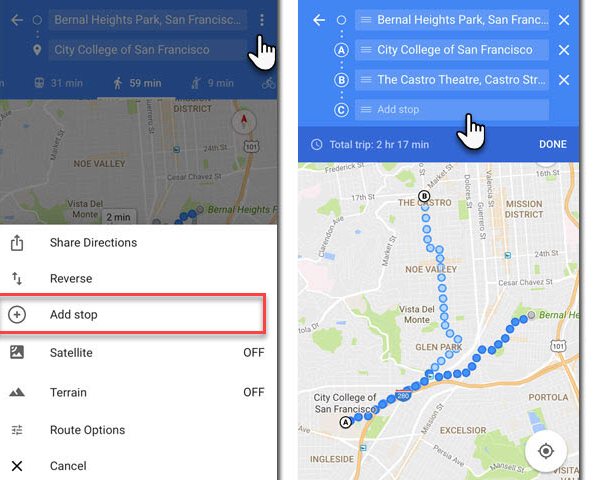
A Térkép segítségével megadhatja aktuális tartózkodási helyét és úti célját, és a Google Térkép automatikusan felállítja az úticél útvonalát. Ha különböző utakon vagy ingadozó kiutakon szeretne keresztülmenni, akkor az útvonalat a hárompontos menü segítségével, majd az alatta lévő hamburger ikont választva át is rendezheti. Ezután húzza át és rendezze át az útvonalat.
#2. Lépjen be az Utcaképbe
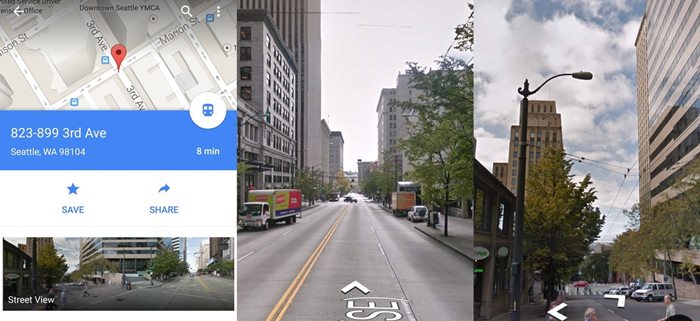
Koppintson hosszan arra a helyre, amelyet utcanézetben szeretne látni, miközben a Google Térképet mobileszközökön használja, majd érintse meg egyszer a képernyőn alul megjelenő kártyamenüt, majd válassza ki a hely képét. Az utcanézet valójában részletesebb képet ad a helyről, és így sokat segíthet a pontos úti cél megtalálásában.
3. Útvonalterv küldése (számítógépről telefonra)
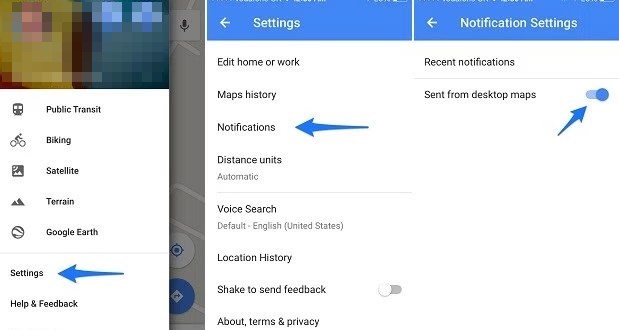
Jelentkezzen be a Google Fiókjába a számítógépén, majd nyissa meg a Google Maps alkalmazást, keresse meg az útvonalhoz vagy tetszőleges helyre vonatkozó útvonaltervet, majd a kártyamenüben található opciók közül a ikonra kattintva küldheti el az adott útvonalat mobileszközére. “Küldés az eszközre”.
Tudja, hogy a Térképen való mozgás sokkal egyszerűbb a számítógép nagy képernyőjén, mint az okostelefonon, így ezzel a funkcióval megkeresheti bármely hely pontos útvonalát és helyét, majd elküldheti az összes adatot okostelefonja Google Térképére.
#4 Használja a Google Asszisztens parancsait
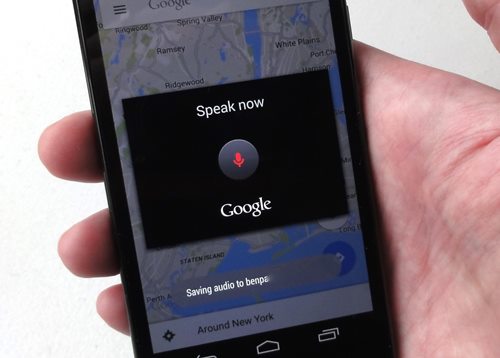
Vezetés közben nagyon nehezen tudja tartani a kapcsolatot okoseszközén a Google Térképpel (ha az autóban nincs GPS, Maps), mivel nem adhatja fel neki a parancsokat. De van, ami sokkal könnyebbé teheti a feladatát, csak mondja ki a Google Asszisztens parancsokat a Google Térképnek a mobileszközén, és a program követni fogja ezeket.
#5 Használja a Térképet offline módban
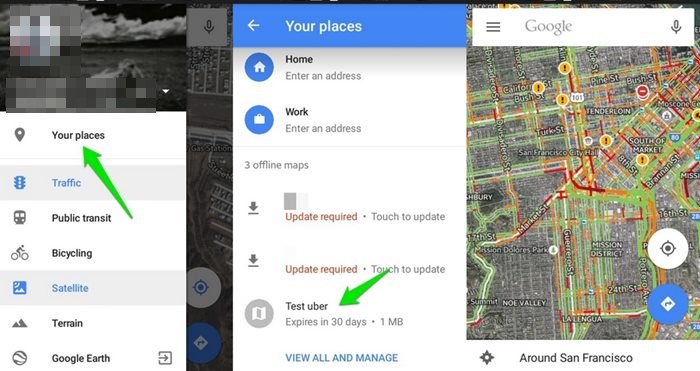
Tudja-e, hogy könnyedén letöltheti akár a betöltött térképeket a hálózaton belüli tiltó feltételek használatához vagy a sok gyors és rugalmas szörfözéshez, mivel semmi sem lehet gyorsabb, mint az offline böngészés? Tehát egyszerűen töltse le az útvonal térképét, majd érje el offline módban, így sok időt takaríthat meg.
#6 Kövesse nyomon a meglátogatott helyeket
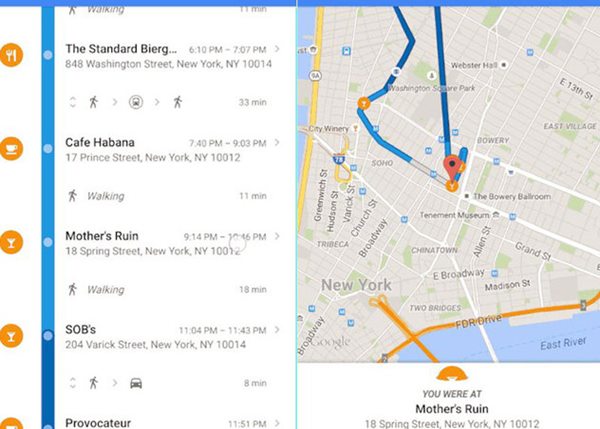
A Google Maps használata közben folyamatosan nyomon követi a meglátogatott helyeket, és elmenti őket az idővonalra. Ez Önnek is nagyon hasznos lehet, ha eltéved az útvonal közepén, miközben úticéljához megy. A meglátogatott helyek újbóli ellenőrzéséhez lépjen az idővonalra a hamburger menüből (csúsztassa el a képernyő bal széléről).
#7 Nagyítás egyszerűen
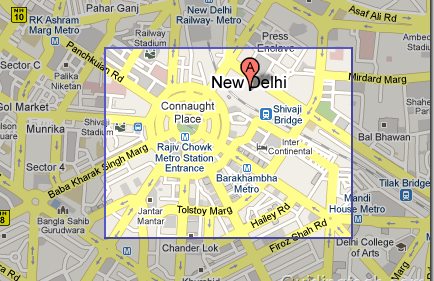
A térkép nagyítása nagyon hasznos, de a térképek gördülékeny élményét az okozhatja, ahogyan ezt a Google Térképen meg lehet tenni. A nagyítási funkciók gyors és egyszerű működésbe hozásához egyszerűen koppintson duplán bármelyik ujjával, és tartsa az ujját a képernyőn, majd mozgassa az ujját felfelé vagy lefelé, hogy nagyítsa vagy kicsinyítse azt a helyet, ahol megérintette.
#8 Tekintse meg sebességét és sebességkorlátait
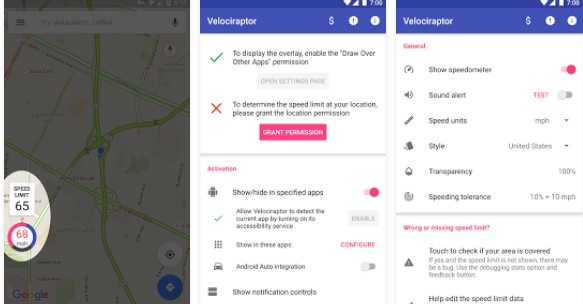
Az Androidon lévő Google Maps alkalmazással ellenőrizheti aktuális járműve sebességét és az út sebességkorlátozását is, ehhez pedig egy további harmadik féltől származó alkalmazást kell telepítenie Android telefonjára. Az eszközre telepítendő alkalmazás pedig a Velociraptor – Map Speed Limit. Használja ezt az alkalmazást, és érezze jól magát sebességjelzőkkel ellátott Google térképeivel.
#9. Tervezzen utazásokat a Google Térképpel
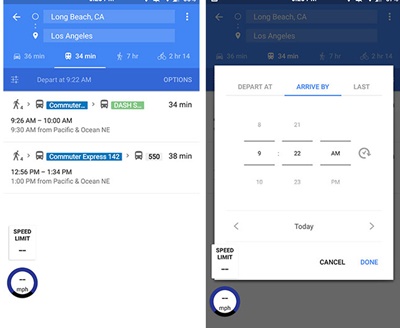
Mostantól könnyedén ellenőrizheti a közforgalmi állapotot, amikor bármilyen utazást tervez, mivel a Google térképe segít ebben. Csak el kell navigálnia a tömegközlekedés fülre, majd megérinteni az „Indulás” gombot, és ott beállíthatja az érkezési időpontot, és könnyen ellenőrizheti a forgalmat és egyéb kapcsolódó dolgokat. Szóval ezt ma ki kell próbálni.
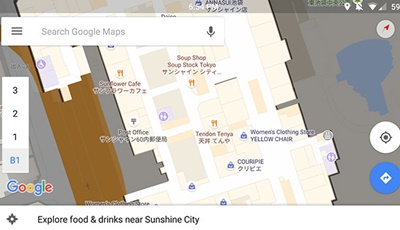
A Google Maps segítségével még a bevásárlóközpontok belsejében is navigálhat, és könnyedén megtalálhatja az élelmiszer-, vásárlási és egyéb helyeket az alkalmazással, csak ki kell nagyítania a bevásárlóközpont területét, hogy a jelenlegi architektúrák minden részletét megkapja.
Tehát ezek voltak azok a dolgok, amelyeket az Android-eszközön alkalmazhat a Google Térképen, és mindezek alkalmazása után valóban sokkal hasznosabb Térkép-szolgáltatáshoz juthat több vezérléssel és funkcionalitással. Csak kövesse a fenti cikk trükkjeit és tippjeit, és alkalmazza ezeket Androidos Google Térképen, hogy élvezze az előnyöket!